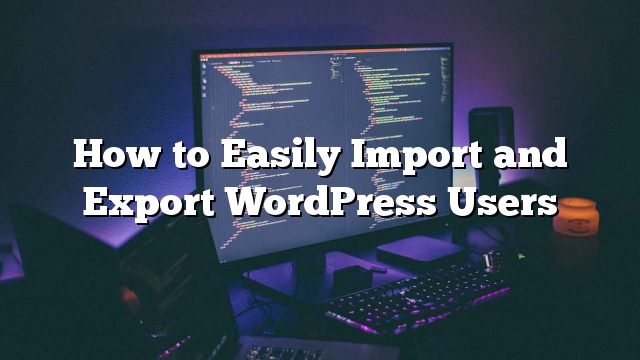你想要将WordPress用户从一个站点导入和导出到另一个站点吗? 当您合并网站并想从现有网站自动添加所有用户时,这可能会非常有用。 在这篇文章中,我们将向您展示如何在WordPress中轻松导入和导出用户。
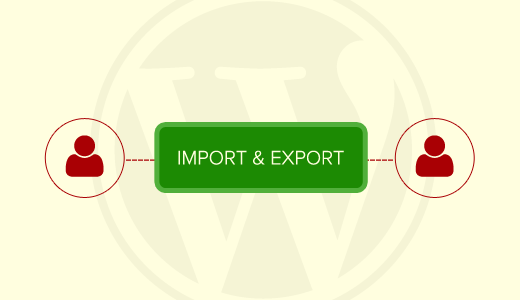
为什么或者当你可能需要在WordPress导入和导出用户?
虽然有几种用于导入和导出WordPress用户的用例,但是当您需要导入/导出用户时,最常见的三种情况是:
- 当你购买一个网站,并希望合并内容和用户群。
- 当你想合并两个网站并合并他们的内容和用户群。
- 当您想要将所有用户导入电子邮件列表或您的CRM时。
在大型多作者网站或WordPress的会员网站上,每个用户档案都有大量有用的数据(如个人资料照片,生物信息,社交链接等)。
虽然你可以肯定地要求他们重新创建他们的个人资料,但这不方便,也不是一个理想的用户体验。
话虽如此,让我们看看如何轻松导入和导出用户从一个WordPress站点到另一个。
在WordPress中导出用户
首先你需要安装并激活Cimy User Manager插件。 更多细节
激活后,您需要访问 用户»Cimy用户管理器 页面并向下滚动到导出部分。
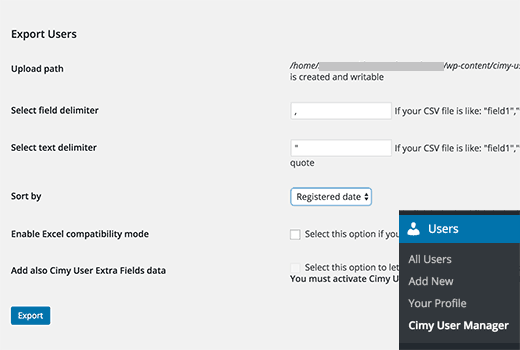
该插件将显示上传路径,并确保它是可写的。 这是您的导出CSV文件将被存储的地方。
默认情况下,插件将使用逗号来分隔字段和引号作为文本分隔符。
如果您将在其他地方使用此CSV文件并需要更改这些值,则可以在此处执行此操作。 否则,你可以保持原样。
接下来,您需要选择如何在导出文件中对行进行排序。 默认情况下,插件将按照注册日期添加用户。 您可以通过登录名,用户名,电子邮件或发帖次数进行更改。
如果您将使用Microsoft Excel中的CSV文件,则可以选中启用Excel兼容模式选项旁边的复选框。
如果您已经使用了Cimy User Extra Fields插件,那么最后一个选项允许您将该数据包含到CSV文件中。
一旦你完成了选项,你需要点击导出按钮。 该插件现在将导出您的WordPress用户数据,并将其作为CSV文件保存在您的服务器上。
您将看到带有下载按钮的成功消息以及导出到CSV文件的用户列表。 只需点击下载按钮将文件保存到您的电脑。
您现在可以使用此文件将用户导入到另一个WordPress站点。
在WordPress中导入用户
这一步还需要使用上面用于导出用户的相同的Cimy用户管理器插件。 确保在要导入用户的站点上安装并激活此插件。
接下来你需要访问 用户»Cimy用户管理器 页面导入用户。
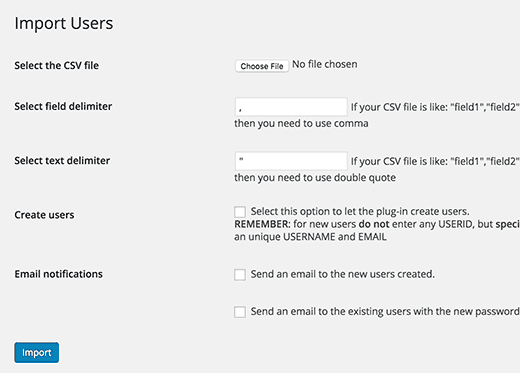
首先,您需要点击选择文件按钮并选择您要导入的CSV文件。 如果您的CSV文件使用不同于逗号和双引号的分隔符,那么您需要在这里更改它们。
您还需要选中“创建用户”选项旁边的复选框。 这将允许插件使用CSV文件中的信息创建新用户。
在电子邮件通知下,您可以检查选项,向新用户发送其帐户详细信息,并向现有用户发送密码。
最后,你可以点击导入按钮。
该插件现在将从您的计算机上传您的CSV文件,并将用户导入到您的WordPress数据库中。
您将看到一个成功消息,其中详细介绍了在此过程中导入,创建或修改了多少个用户。

该插件不仅会导入用户,还会自动为其分配正确的用户角色并填写其他配置文件设置。
由插件创建的新用户将收到有关设置密码的电子邮件。 如果您的用户没有收到电子邮件,那么您可能需要查看我们的指南,了解如何解决WordPress不发送电子邮件问题。